
Innehållsförteckning:
- Författare John Day [email protected].
- Public 2024-01-30 12:41.
- Senast ändrad 2025-01-23 15:10.


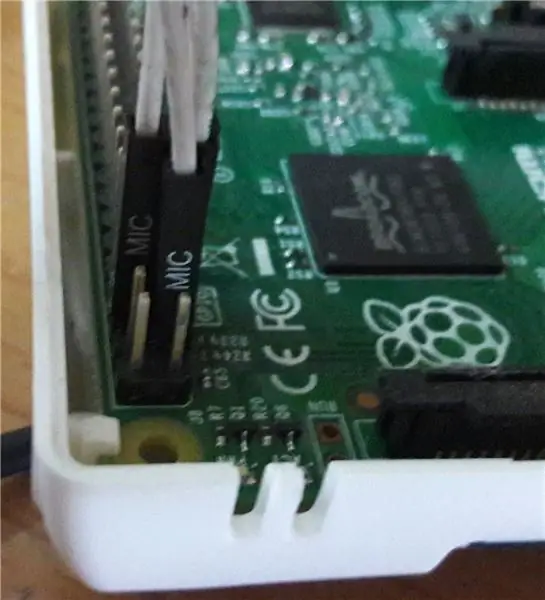
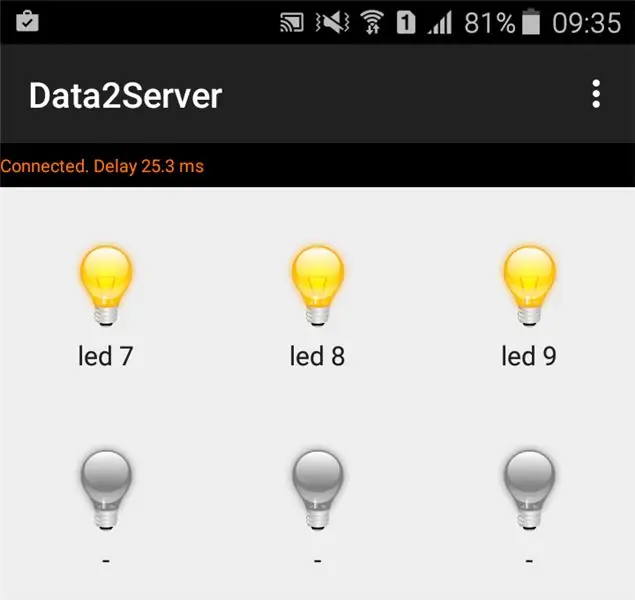
Styr Raspberry GPIO från telefonapplikationen. Genom detta kan du göra din egen fjärrkontakt för ljusbrytare 220V eller FAN, etc.
Delar att köpa:
1. Raspberry Pi https://amzn.to/2VJIOBy2. Brödbräda
Steg 1: Skapa lokal webbserver
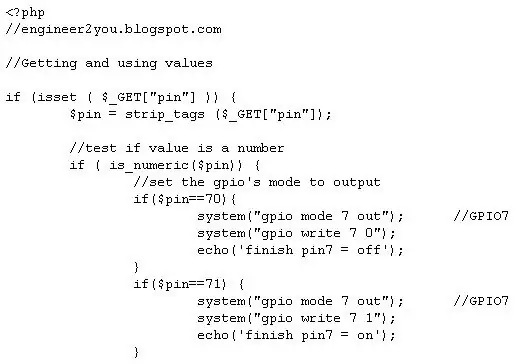
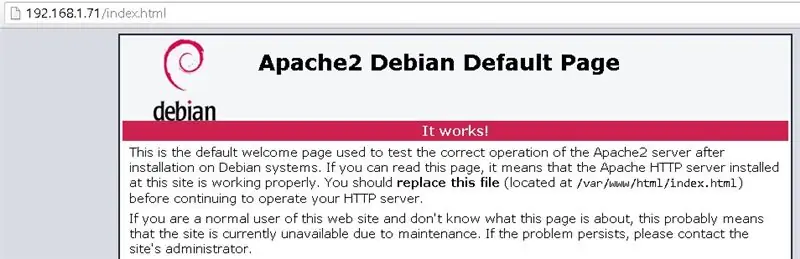
1.1. Installera WiringPI
WiringPI används för att styra GPIO. På Raspberry, öppna kommandot för att installera WiringPI:
$ sudo apt-get install git-core
$ sudo apt-get uppdatering
$ sudo apt-get uppgradering
$ git klon git: //git.drogon.net/wiringPi
$ cd -ledningarPi
$ git pull ursprung
$ cd -ledningarPi
$./buildChecking efter installation WiringPI
$ gpio -läge 0 ut
-> Om inget särskilt dyker upp är allt bra.
Provkommando, skriv och läs pin 1
$ gpio skriv 1 0
$ gpio läser 1
1.2. Installera webbserver:
För att installera webbserver, skriv kommando $ sudo apt-get install apache2 php5 libapache2-mod-php5
Om allt är OK visas en lokal webb när du skriver adress till webbläsare 192.168.1.71/index.html
1.3. Gör PHP -sidan till gränssnittet GPIO
Nu har vi WiringPI för att styra GPIO från kommando, vi har webbserver. Så för att kunna använda webbserverstyrning GPIO måste vi göra en PHP -sida för att styra GPIO genom WiringPI
I hallon:
$ cd/var/www/html
$ gedit io.php
Klistra sedan in koden som i den här länken
Observera, den här koden skapade jag för GPIO7, GPIO8, GPIO9
Steg 2: Gör en enkel krets
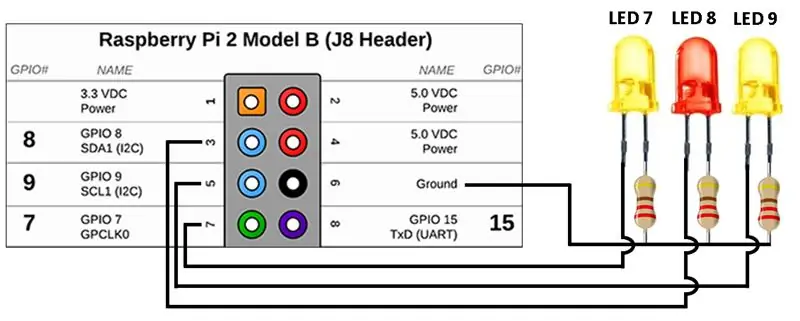

Med hjälp av brödbräda, några ledningar, motstånd 220Ohm för att ansluta GPIO7, 8, 9 till lysdioder
Steg 3: Kontrollera GPIO från webbläsaren
Här går vi, öppnar webbläsaren, klistrar in den här adressen
GPIO7 kommer sedan att stänga av, till PÅ, tidigare adress
Steg 4: Styr GPIO från telefonappar (Android)
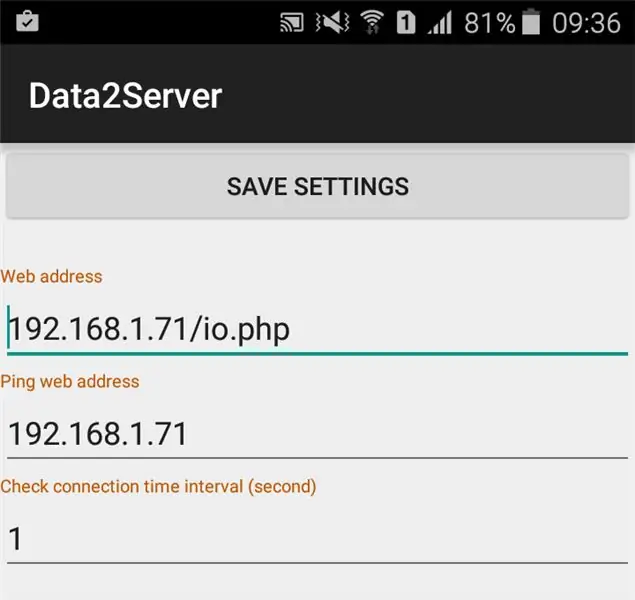
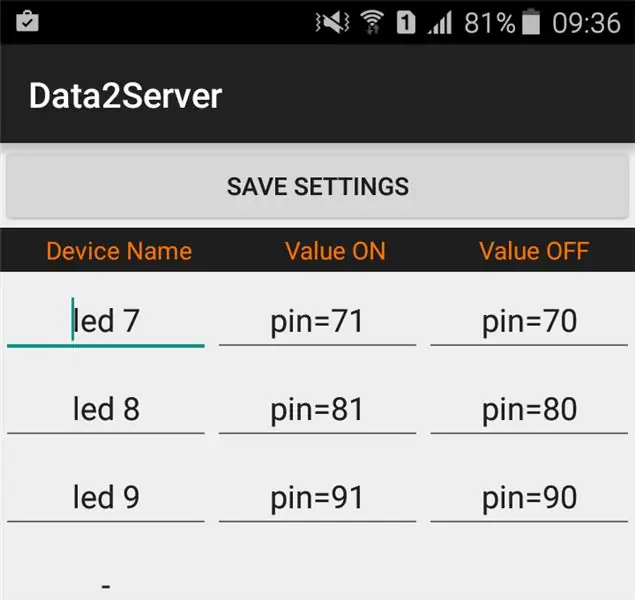
Det finns en Android -app som kan användas för att skicka php -kommando. Appen kan hittas i Google Play med sökordet "Data2Server" eller via denna länk
I den här appen kommer du att konfigurera php -adress, kommando för GPIO ON och OFF. Ange också IP -adress till Ping från telefon till Rasp för att kontrollera anslutningen.
Det är allt! Nu kan GPIO styras från din telefon! Med detta kan du använda den för kontroll ljus 220V eller vad du vill!
Rekommenderad:
Raspberry PI 3 - Aktivera seriell kommunikation till TtyAMA0 till BCM GPIO 14 och GPIO 15: 9 steg

Raspberry PI 3 - Aktivera seriell kommunikation till TtyAMA0 till BCM GPIO 14 och GPIO 15: Jag hade nyligen intresse av att aktivera UART0 på min Raspberry Pi (3b) så att jag kunde ansluta den direkt till en RS -232 signalnivåenhet med en standard 9 -nål d-sub-kontakt utan att behöva gå via en USB till RS-232-adapter. En del av mitt intresse
Samytronix Pi: DIY Raspberry Pi stationär dator (med tillgänglig GPIO): 13 steg (med bilder)

Samytronix Pi: DIY Raspberry Pi stationär dator (med tillgängligt GPIO): I detta projekt kommer vi att göra en Raspberry Pi stationär dator som jag kallar Samytronix Pi. Denna stationära datorbyggnad är mestadels gjord av 3 mm laserskuret akrylark. Samytronix Pi är utrustad med en HD -skärm, högtalare och viktigast av allt
Konfigurera från scratch en Raspberry Pi för att logga data från Arduino: 5 steg

Konfigurera från scratch en Raspberry Pi för att logga data från Arduino: Denna handledning är för dem som inte har erfarenhet av att installera en ny maskinvara eller programvara, än mindre Python eller Linux. Låt säga att du har beställt till Raspberry Pi (RPi) med SD kort (minst 8 GB, jag använde 16 GB, typ I) och strömförsörjning (5V, minst 2
Styr hushållsapparater från din Smarthphone med Blynk -appen och Raspberry Pi: 5 steg (med bilder)

Styr hushållsapparater från din Smarthphone med Blynk -appen och Raspberry Pi: I det här projektet kommer vi att lära oss hur man använder Blynk -appen och Raspberry Pi 3 för att styra hushållsapparater (kaffebryggare, lampa, fönstergardin och mer … ) .Hardware -komponenter: Raspberry Pi 3 Relay Lamp Breadboard Wires Programvaruappar: Blynk A
En annan strömförsörjning från bänkskivan från datorns strömförsörjning: 7 steg

En annan strömförsörjning från en bänkskiva från datorns strömförsörjning: Den här instruktionsboken visar hur jag byggde min nätaggregat från strömförsörjningsenheten i en gammal dator. Detta är ett mycket bra projekt att göra av flera skäl:- Det här är mycket användbart för alla som arbetar med elektronik. Det supp
